来源:小编 更新:2025-06-23 09:03:58
用手机看
你有没有想过,家里的安卓系统手机怎么连接打印机呢?别急,今天就来给你详细说说这个话题。想象你正在用手机浏览着美美的图片,突然想打印出来贴在墙上,或者打印一份重要的文件,这时候,你会不会感到有点手忙脚乱呢?别担心,跟着我一步步来,保证让你轻松搞定!
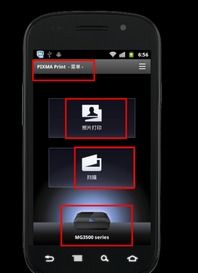
首先,你得确认你的打印机是否支持安卓系统。现在的打印机大多都支持无线连接,但也有一些老款打印机可能不支持。你可以查看打印机的说明书或者官网,看看它是否支持安卓系统。如果支持,那恭喜你,接下来的步骤会简单很多。

如果你的打印机支持无线连接,那么第一步就完成了。接下来,你需要确保你的手机和打印机都连接到了同一个无线网络。你可以打开手机的设置,找到“无线和网络”选项,然后选择“Wi-Fi”,确保你的手机已经连接到了无线网络。
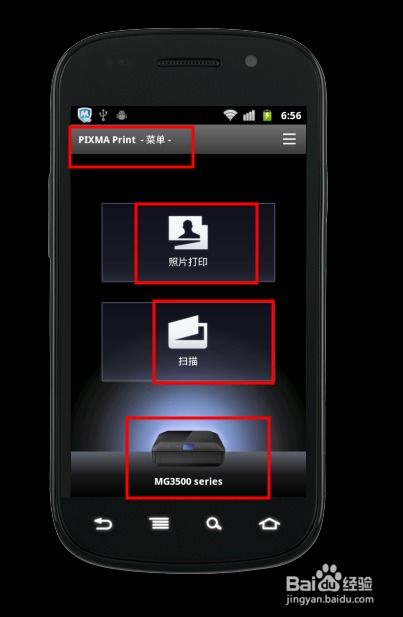
有些打印机需要安装驱动程序才能正常工作。你可以从打印机的官方网站下载相应的驱动程序,然后按照提示安装。不过,现在很多打印机都支持即插即用,无需安装驱动,所以这一步可能并不适用于所有打印机。
在安卓手机上,你可以通过“打印服务”来连接打印机。首先,在手机的应用商店搜索并安装一个支持打印服务的应用,比如“Google Cloud Print”或者“HP Print Service Plugin”。安装完成后,打开应用,按照提示进行设置。
在打印服务应用中,找到“添加打印机”或类似的选项。这时候,你的手机会自动搜索附近的打印机。如果找到了你的打印机,选择它,然后按照提示完成添加过程。如果找不到,你可以手动输入打印机的IP地址或名称。
添加完打印机后,你可以尝试打印一张测试页,看看打印机是否正常工作。在手机上打开一个文档或图片,点击分享按钮,选择“打印”,然后选择你刚刚添加的打印机。如果一切顺利,打印机应该会开始打印。
如果在连接打印机的过程中遇到了问题,以下是一些常见问题的解决方案:
1. 打印机无法连接:检查无线网络是否正常,确保手机和打印机连接到了同一个网络。
2. 无法添加打印机:尝试重启手机和打印机,或者检查打印机的IP地址是否正确。
3. 打印质量差:检查打印机的墨盒是否需要更换,或者调整打印机的分辨率设置。
通过以上步骤,相信你已经学会了如何用安卓系统手机连接打印机。现在,你可以尽情享受手机打印的便利了!无论是打印照片、文档还是其他文件,都能轻松搞定。快去试试吧,让你的手机打印生活更加精彩!